Kaip mobiliajame įrenginyje atkurti gamintojo duomenis?
Kas yra gamintojo duomenų atkūrimas?
Gamintojo duomenų atkūrimas (dar vadinamas gamyklinių nustatymų arba gamyklinių parametrų atkūrimu) iš jūsų telefono ar planšetės pašalins visą asmeninę informaciją, nustatymus, duomenis ir programėles ir grąžins įrenginį į tą būseną, koks jis buvo jį įsigijus.
Dauguma žmonių gamintojo duomenis įrenginyje atkuria siekdami pašalinti programinės įrangos klaidas (pavyzdžiui, viruso atveju) arba siekdami užtikrinti, kad prieš perduodant įrenginį naudotis kam nors kitam, iš jo būtų pašalinti visi jų asmeniniai duomenys.
Kad atkurtumėte gamintojo duomenis, turėsite įvesti savo „Samsung“ paskyros slaptažodį. Jei slaptažodžio neatsimenate, prieš tęsdami turėsite nustatyti jį iš naujo.
Taip pat, prieš atkurdami gamintojo duomenis, įsitikinkite, kad jūsų įrenginys prijungtas prie interneto.
Pastaba. Daugelyje „Android“ įrenginių įdiegta apsauga nuo gamintojo duomenų atkūrimo. Tai yra „Google“ paslauga, kuri yra skirta apsaugoti jūsų mobiliajam telefonui nuo neleistino gamintojo duomenų atkūrimo vagystės atveju. Jei atkūrę gamintojo duomenis ketinate perduoti savo įrenginį kitam asmeniui, iš įrenginio pirmiausia pašalinkite savo „Google“ paskyrą. Vadovaukitės žemiau pateiktais nurodymais, esančiais skiltyje „Google“ apsaugos nuo gamintojo duomenų atkūrimo išjungimas.
Atsarginės kopijos sukūrimas
Atkūrus gamintojo duomenis iš jūsų telefono visam laikui bus pašalinta ši informacija:
- asmeniniai duomenys
- nustatymai
- iš „Google Play“ parduotuvės atsisiųstos mobiliosios programėlės
- pranešimai
- kontaktai
- nuotraukos.
Dėl šios priežasties prieš atkuriant gamintojo duomenis rekomenduojama sukurti atsarginę savo duomenų kopiją.
Pastaba. Ištrintos programėlės atkūrus gamyklinius duomenys bus iš naujo atsiųstos automatiškai. Jums tereiks prisijungti prie savo „Google“ paskyros.
„Google“ apsaugos nuo gamintojo duomenų atkūrimo išjungimas
Daugelis „Android“ įrenginių turi „Google“ įrenginio apsaugos nuo gamintojo duomenų atkūrimo funkciją (Factory Reset Protection, FRP). Jei jūsų įrenginio gamintojo duomenys buvo atkurti naudojantis fiziniais mygtukais, prieš suteikiant prieigą prie įrenginio jūsų bus paprašyta įvesti savo „Google“ slaptažodį. Ši funkcija sukurta kaip apsaugos priemonė, užkertanti kelią kitiems asmenims naudotis jūsų įrenginiu tuo atveju, jei jiems pavyko atkurti gamintojo duomenis be jūsų leidimo, pavyzdžiui, įrenginį pametus ar pavogus.
Jei norite išjungti apsaugos nuo gamintojo duomenų atkūrimo funkciją, atlikite toliau aprašytus veiksmus, kad prieš atkurdami gamintojo duomenis iš telefono pašalintumėte savo „Google“ paskyrą.
Jei norite išjungti apsaugos nuo gamintojo duomenų atkūrimo funkciją, tačiau negalite prisijungti prie savo įrenginio, įrenginį kartu su įsigijimo įrodymais galite pristatyti į įgaliotą „Samsung“ techninės priežiūros centrą.
Pastaba. Šiame pavyzdyje aprašytus veiksmus turėtumėte atlikti, jei jūsų įrenginyje naudojama „Android 7“ arba naujesnė programinė įranga. Jei jūsų įrenginio programinė įranga senesnė, gali reikėti pasinaudoti vienu iš toliau nurodytų kelių:
• Mob. programos > Nustatymai > Debesija ir paskyros > Paskyros
• Mob. programos > Nustatymai > Paskyros > „Google“




Gamyklinių parametrų atkūrimo būdai
Gamintojo duomenis atkurti galima trimis būdais.
Gamintojo duomenų atkūrimas naudojantis nustatymų meniu
Gamintojo duomenų atkūrimo žingsniai gali skirtis priklausomai nuo jūsų telefono modelio ir jame veikiančios operacinės sistemos versijos.
Pastaba. Šiame pavyzdyje aprašytos instrukcijos taikomos telefonams, kuriuose veikia „Android 7“ arba naujesnė programinės įrangos versija. Jei jūsų telefone veikia sensenė programinė įranga, turėsite atlikti vieną iš toliau nurodytų kelių:
- Mob. programos > Nustatymai > Atsarginė kopija ir atkūrimas > Gamintojo duomenų atkūrimas
- Mob. programos > Nustatymai > Privatumas > Gamintojo duomenų atkūrimas
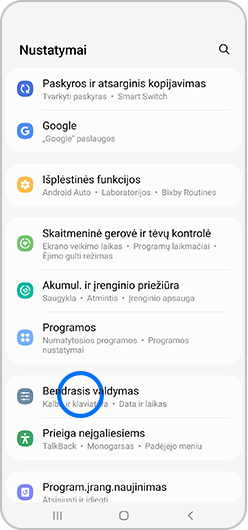
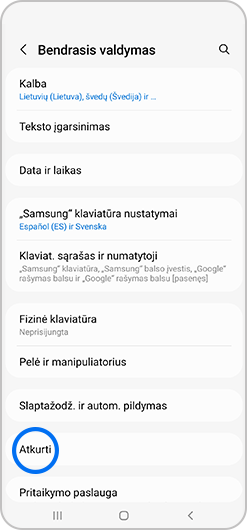

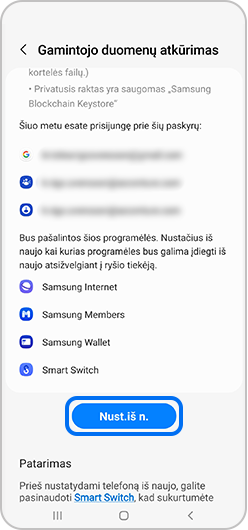
Gamintojo duomenų atkūrimas naudojant „Find my Mobile“
„SmartThings Find“ funkcija gali daugiau nei tik atkurti įrenginio gamyklinius parametrus, ją naudodami galite nustatyti savo įrenginio buvimo vietą, nuotoliniu būdu jį užblokuoti ir (arba) ištrinti jame esančią informaciją ir dar daugiau.
Reikalavimai, norint atkurti gamintojo duomenis naudojant „SmartThings Find“:
- jūsų įrenginys turi būti prijungtas prie belaidžio arba mobiliojo ryšio tinklo;
- jūsų įrenginys turi būti susietas su „Samsung“ paskyra;
- nuotolinio valdymo ir nuotolinio atrakinimo parinktys turi būti įjungtos.
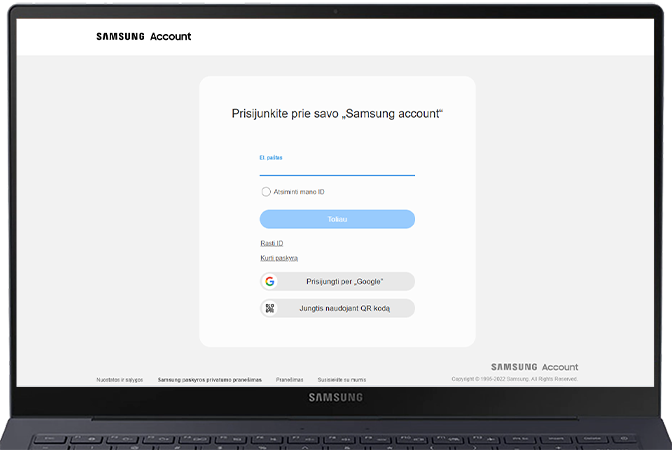

Jei kodo negavote, turite galimybę savo tapatybę patvirtinti kitomis priemonėmis. Spustelėkite Tikrinti tekstine žinute arba Tikrinti įvedant atsarginį kodą. Jei tapatybei patvirtinti norite naudoti kitą „Samsung Galaxy“ įrenginį, spustelėkite Tikrinti tekstine žinute, tada Negavote patvirtinimo kodo? > Tikrinti su „Galaxy“ įrenginiu.
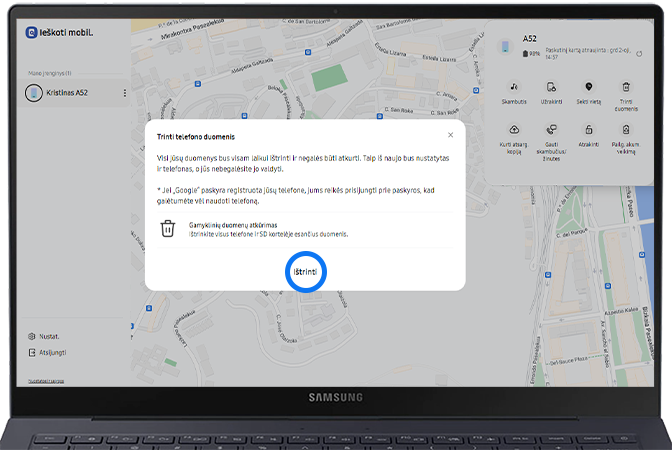
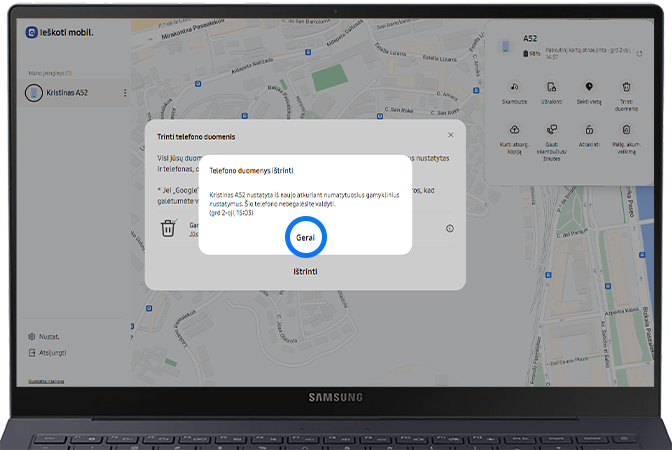
Gamintojo duomenų atkūrimas naudojantis fiziniais mygtukais
Jei neturite galimybės atrakinti savo įrenginio, gamintojo duomenis galite atkurti naudodami įrenginio fizinius mygtukus.
Pastaba. Daugelyje „Android“ įrenginių įdiegtos apsaugos priemonės, neleidžiančios atkurti gamintojo duomenų, jei įrenginys pavogtas.
Viena šių apsaugos priemonių vadinama „Google“ įrenginio apsauga. Tai reiškia, kad jei telefone turite „Google“ paskyrą, atkuriant gamintojo duomenis naudojant fizinius įrenginio mygtukus, jūsų bus prašoma pateikti „Google“ paskyros informaciją. Prieš atkurdami gamintojo duomenis įsitikinkite, kad žinote savo el. pašto adresą ir slaptažodį. Tai tas pats slaptažodis ir el. pašto adresas, kuriuos naudojate prisijungti prie „Google Play“ parduotuvės.
Jei neturite galimybės atrakinti telefono ir neprisimenate savo „Google“ paskyros duomenų, turite dvi galimybes:
Norėdami atkurti telefono gamyklinius parametrus naudodamiesi jo fiziniais mygtukais, atlikite šiuos žingsnius.
Jei jūsų įrenginyje nėra pradžios ekrano mygtuko (pavyzdžiui, jei jūsų įrenginys yra „Note20“, „S23", „Fold“ arba „Flip“ serijos), vienu metu paspauskite ir palaikykite Garsumo didinimo ir Šoninį / įjungimo mygtukus, kol jūsų įrenginys suvibruos, o ekrane pasirodys „Samsung“ logotipas. Dabar mygtukus galite atleisti.
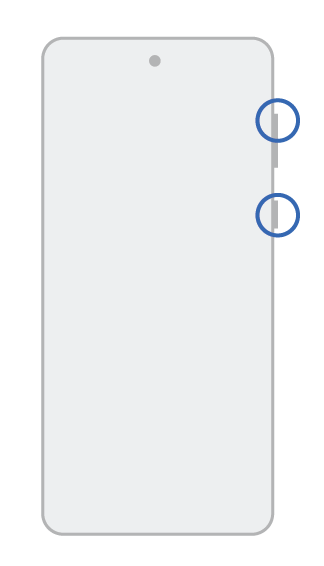
Jei jūsų įrenginyje nėra fizinio pradžios ekrano mygtuko, tačiau yra atskiras įjungimo mygtukas (pavyzdžiui, S8, S9 arba S10 serijų įrenginiuose), vienu metu paspauskite Garsumo didinimo, Bixby ir Įjungimo mygtukus, kol jūsų įrenginys suvibruos, o ekrane pasirodys „Samsung“ logotipas. Dabar mygtukus galite atleisti.
Jei jūsų įrenginyje yra fizinis pradžios ekrano mygtukas (pavyzdžiui, S6 arba S7 serijos įrenginiuose), vienu metu paspauskite ir palaikykite Garsumo didinimo, Pradžios ekrano ir Įjungimo mygtukus. Kai pajusite įrenginio vibraciją, atleiskite Įjungimo mygtuką. Jūsų įrenginys dar kartą suvibruos, o ekrane pasirodys meniu. Pasirodžius meniu atleiskite likusius mygtukus.
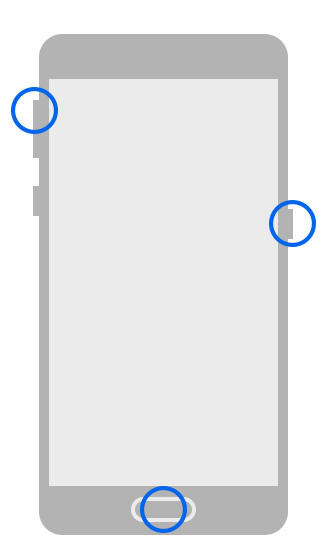
Pastaba. Gali prireikti kelių minučių, kol jūsų įrenginio duomenys bus atkurti. Palaukite, kol įrenginys bus paleistas iš naujo. Įrenginys įsijungs automatiškai, kai bus parengtas naudoti. Įrenginiui įsijungus jūsų bus prašoma iš naujo nustatyti įrenginį, tarsi jis būtų naudojamas pirmą kartą.
Pastaba. Kai įrenginys bus paleistas iš naujo, jūsų gali būti paprašyta įvesti „Google“ slaptažodį. Įveskite duomenis, kad galėtumėte naudotis įrenginiu.
Planšetinio kompiuterio gamintojo duomenų atkūrimas naudojantis fiziniais mygtukais
Jei galite naudotis planšetinio kompiuterio ekranu, atlikite žingsnius, nurodytus ankstesniame skyrelyje „Gamintojo duomenų atkūrimas naudojantis nustatymų meniu“. Šie žingsniai tokie pat tiek išmaniesiems telefonams, tiek planšetiniams kompiuteriams. Jei neturite galimybės atrakinti savo įrenginio, gamintojo duomenis galite atkurti naudodami įrenginio fizinius mygtukus.
Pastaba. Jei jūsų planšetė yara senesnė ir turi pradžios mygtuką, paspauskite ir palaikykite garsumo didinimo, įjungimo ir pradžios mygtukus vienu metu.
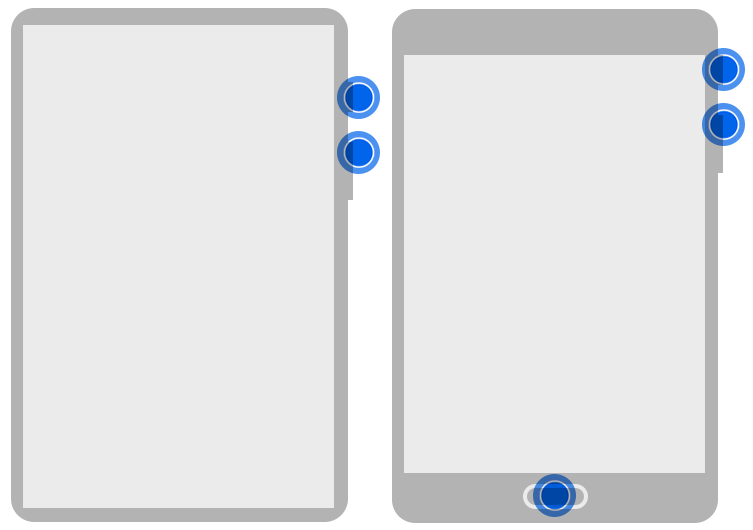
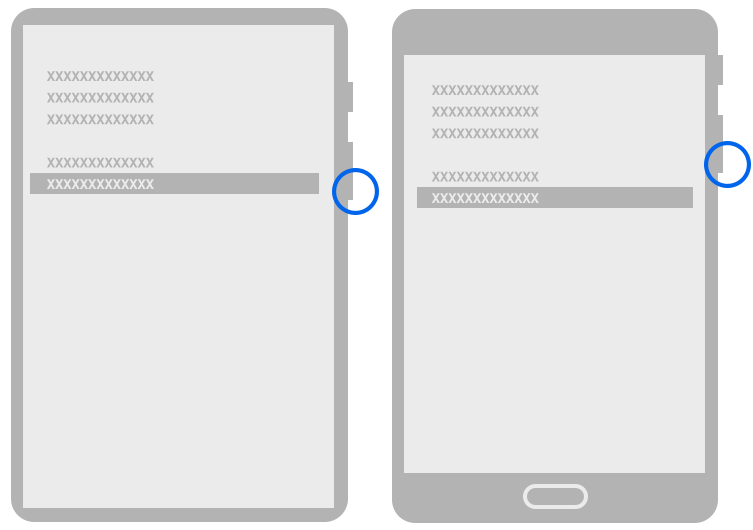

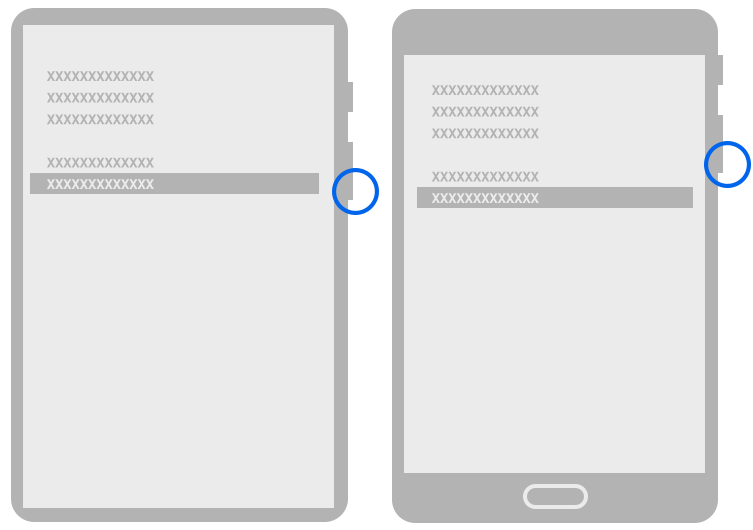

Atkreipkite dėmesį: atsižvelgiant į įrenginio modelį ir jame veikiančią programinės įrangos versiją, žingsniai gali skirtis.
Dėkojame už jūsų atsiliepimus
Atsakykite į visus klausimus.


